Sibeliusでのパート譜作成
ここでは楽譜浄書ソフトウェアSibeliusを用いて、オーケストラないし中・大規模アンサンブル作品でパート譜を書く場合に、筆者が今までの経験上で留意すべき点を、これを読む人たちと共有するために書き出してみました。
日本の音大でも浄書ソフトウェアの扱いに特化して学ぶ授業があるようですが、その多くはFinaleを用いているようで、Sibeliusはユーザー数においてFinaleより少ない印象を受けます。ヨーロッパだと半々という印象ですし、2012年よりも2019年現在の方がSibeliusユーザー数は増えてきていると感じます。
筆者の学んだジュネーヴ高等音楽院作曲科では、毎年冬に集中講義が行われ、奇数年はSIbelius, 偶数年はFinaleを、5日間で集中的に学びます。どちらも必修で、作曲家としては両方のソフトウェアを使ってみてその特徴と長所・短所を知り、どちらが自分に向くツールかを見極められるようになっています。また講師(写譜業者)の個人々々に独特のノウハウも学べ、それはSIbelius, Finaleという各プラットフォームの枠を超えて、活かせるべき点は活かせるようにという授業目的です。
とはいえ筆者は、もともと手書きからFinaleに移行しようとして諦め、Sibeliusを触ったらずっと相性が良く、以来Sibeliusユーザーであります。その授業のFinaleの年度には一応触ってはみたものの、その後は全く触っていません。
昔からFinaleは細かく余白などを決められるためプロユース(プロの浄書家や出版社向け)、Sibeliusはショートカットなどで扱いが簡単なため作曲家や浄書初心者向けだがプロユースではない、と言われてきました。しかし現在のヴァージョン(2019)はプロの出版社向けの細かい需要にも応えられる作りになっています。
尤も筆者自身は作曲家であり、浄書の仕事も請け負っていますがプロの出版社ではないので、厳密にSibeliusとFinaleのどちらが優れていると言い切ることはできません。しかしながら、ここではSibeliusの使用を前提としながら、有効的なパート譜を作ることについて述べていきます。
Sibeliusは「ダイナミックパート」という名前で、「スコアを修正するとパート譜も自動的に修正される。パート譜側を修正すればそれはスコアには反映されず、パート譜だけスコアと違う情報が書かれる」(オレンジ色で注記される。ポジティヴに言えば「書くことができる」)ということを、Finaleとの差別要素として売りにしているようです。確かにSibeliusの方がFinaleよりもパート譜制作作業は楽だという話はたまに聞きます。Finaleユーザーはそういう感覚を持っていないようで、Sibeliusではこうだという話をすると意外そうな反応をすることが多いです。
しかし「SIbeliusならパート譜は1時間くらいでパッとできる」かというと、そんなことはまずありませんし、それは「雑な」パート譜になるでしょう。筆者もSibeliusを導入したばかりの約10年前はそのように思っていましたが、それは明確に間違いです。
確かにスコアからパート譜の出力は一瞬、それの見た目を整える(記号の重なりなどを修正する)のも1時間くらいでできるのは事実です。しかしそれだけだとそのパート譜には多くの問題を含むでしょうし、いざリハーサルとなった時にも、そのリハーサルの進行で多くの問題を抱えることになるでしょう。雑なパート譜は、リハーサルの時間を無駄に浪費し、本番においてさえも予期せぬ演奏ミスを生み出すリスクを負います。逆に丁寧に時間をかけたパート譜は、ストレスのないスムースなリハーサル進行を生み出します。
筆者はオーケストラの数十段で1パート(よく言って1楽器属)あたり半日から丸一日はかかるのは当たり前だと思っていますし、それを作っていくことで、オーケストラ・スコアの様々なミスを修正し、またスコアの見た目も整っていきます。このパート譜作成の作業は、Sibeliusのダイナミックパート(スコア・パート譜連動機能)だからこそ、他人任せにせず作曲家自身で十分な時間をかけて取り組むべき作業だと思っています。
ファイル名
ファイル名は、作業を始めるごとに番号をつけて変えておくのが望ましいでしょう。 symphony01.sib などとしておき、作業を再開するごとに末尾番号を02, 03...と変更していきます。
万が一ファイルが損壊した場合、または修正不能な事項が発生して以前の状態に戻らなければいけない場合、このようにしておけば安心です。
また、クライアントや演奏者に送った後で変更が生じた場合などにも、末尾番号ごとに対応が可能です。
Sibeliusは一つのファイルの中に別のヴァージョンを保存できるようになっていますが、番号付き別ファイルで管理した方が便利です。
テンキー

Sibeliusはテンキーに多くの機能が配置されています。デスクトップ用キーボードや、テンキーを持つノートPCを使っている人はそれを用いれば良いですが、テンキーのないノートPC(MacBookなど)の場合は、USB接続やBluetooth接続の外部テンキーを購入して用いることを推奨します。付属機能などにもよりますが、1000円〜3000円前後で売っています。
Macでサードパーティー製テンキーを接続すると、Sibeliusでは最上段が一つずつ左にずれて認識されることがあります。
テンキーは和製英語です。英語圏で ten key と言っても通じず、 numeric keypad と言う必要があります。(フランス語圏では numérique は英語の digital の訳語なので、また違う意味に捉えられてしまうので注意が必要です。)
Popchar
PopcharはMac, Windows両方に対応したソフトウェアです。
SibeliusのフォントであるOpus Stdなどの音楽記号を入力する時(例えばハープのペダリングなど)、また後述の木管楽器用運指フォントMusicEdを入力する時にも、とても役に立ちます。
有料ですが、購入してインストールすることをお勧めします。

移調スコアとコンサートピッチ・スコア

Sibeliusではコンサートピッチ・スコア(in C)と移調スコアをボタン一つで切り替えられます。コンサートピッチ・スコアで書いていっても、パート譜には移調譜として表示されます。
これは通常の調性音楽においては便利ですが、無調音楽でクラリネットやホルンなどの移調楽器をコンサートピッチ・スコアで入力してそれを印刷する場合(最終的に移調譜にはしない場合)、パート譜では必要以上にナチュラルが現れることがあります。それらをパート譜上で削除してしまうとスコア上でも削除されるため、パート譜で不要なナチュラルはスコアのみ表示にするなど、何らかの対策が必要になります。
移調スコアで作成し、そしてまた移調スコアで入力していくことに慣れてしまうというのも一つの手です。慣れないと最初は大変ですが、慣れてくると移調譜(つまり20世紀前半までのクラシックの大半のスコア)がスラスラ読めるようになるという利点もあります。F管ホルンはト音記号の適切な音域に収まりやすくなる利点もあります。
これはSIbeliusではなく個人個人のソルフェージュ能力の話になってきますが、in B♭はテノール記号、in Aはソプラノ記号、in Fはメゾソプラノ記号に頭の中で置き換えて読むのも一つの手です。
調号と臨時記号
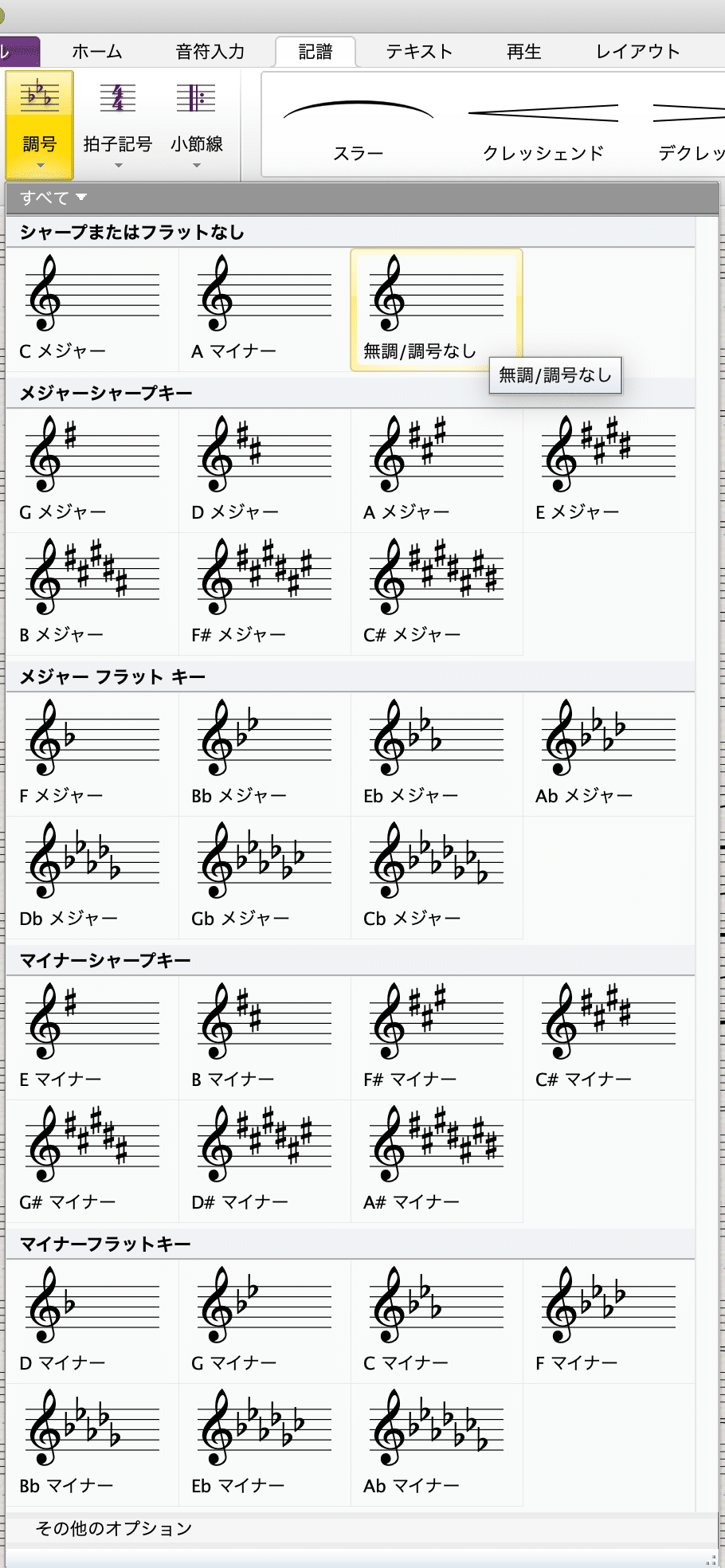
調号を書く際、Cメジャーの設定のままにしておくと、移調スコアではin B♭の楽器はDメジャーなどと表示され、自動的に調号がつきます。無調の現代音楽ではこれは紛らわしいので、冒頭に「無調/調号なし」の調号情報を埋め込んでおきます。スコア作成時に設定するか、後からでも冒頭の小節線をクリックして設定すれば良いです。

調性音楽で、複数の楽章が分かれる楽譜を作成する場合は、ノーマルの状態の小節線(二重線などの場合はいったんノーマルに戻す)を右クリックしてインデックスを表示させ、「セクションの最後」のチェックをオンにします。それから次の楽章の調号を埋め込み、かつ 調号→その他のオプション→非表示 を選んで、調号変更を非表示にしておきます。
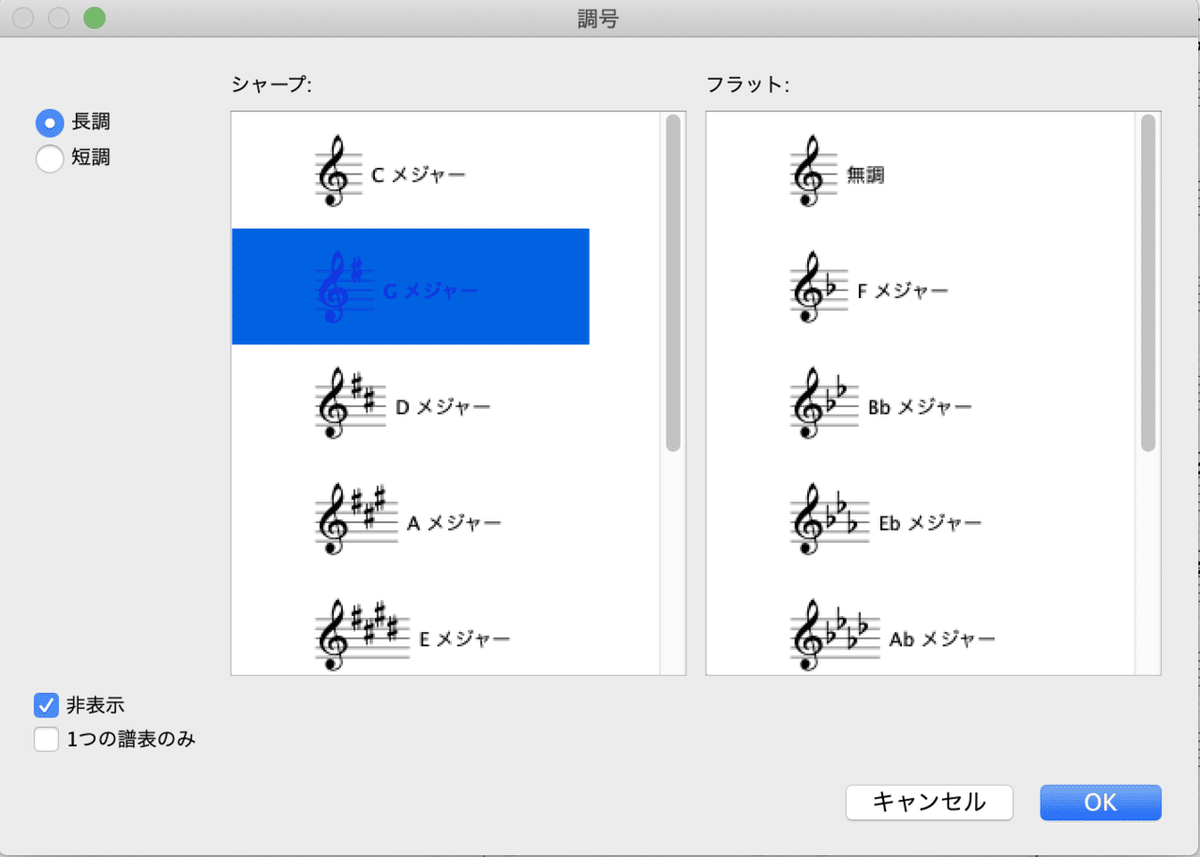
これを設定した後で、楽器を追加したり多段ガイドを埋め込もうとすると、この非表示の情報はパート譜上に反映されなくなります。全てパート譜を作成し終わった後、もう一度スコア上でパノラマモードにして、非表示の調号を再度設定します。
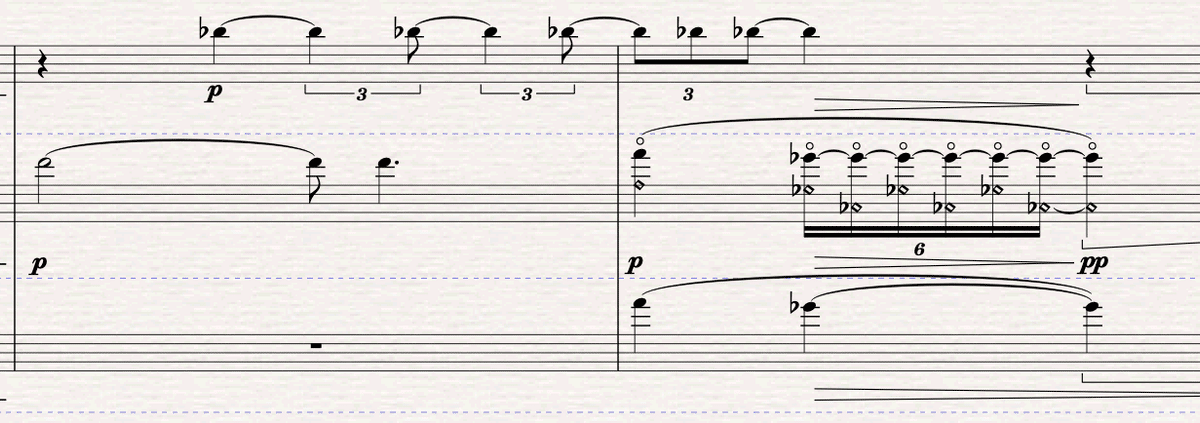
Sibeliusでは、臨時記号のついた音符の次に同じ小節で同じ音符が来る場合、2番目以降の音符の臨時記号は通常では自動的に非表示になります。それでもあえて臨時記号をつければ表示されますが、「2番目以降の音符に臨時記号をつけた」と認識されます。
通常、臨時記号というのは小節内有効ですが、現代音楽の場合はその音符のみ有効で、同じ小節でも臨時記号が付いていないものは無効だとみなす楽譜も多くあります。演奏家もそのように解釈する人も多数います。
間違えないようにするには、臨時記号の次に臨時記号なしの音符が来る場合には、ナチュラルを書けば良いです。
とはいえ書き忘れが発生しますので、スコアを書き終わった後に 音符入力→プラグイン→シャープまたはフラットしている音符すべてに臨時記号を追加 を実行すれば、自動的にシャープやフラットを追加してくれます。

譜表サイズ

オーケストラ・スコアの場合、3.0〜3.5mmくらいが標準でしょう。デュオやトリオだと5mmくらいが良いです。
Sibeliusでは標準で譜表が7mmに設定されていますが、スコアの状態であまり譜表が太いと、1ページに収まる情報量も少なく、頻繁な譜めくりが発生し、またレイアウトが浄書ソフトに慣れていない幼稚な感じを受けます。
パート譜は、譜表をなるべく小さくしないほうが良いです。できれば標準の7mmのまま、小さくする必要があっても6.5mmまでにします。演奏者は自分の目から楽器を挟んで譜面台までの距離というのは常に決まっているので、ある程度の大きさを確保しないと読めないからです。
改行と改ページ

リズミカルな曲で8小節単位で曲が進む場合(現代音楽よりも劇伴や編曲のシーンで多い)、特にパート譜で、改行はなるべく4小節や8小節単位で行い、それが難しい場合は6小節を2段単位で組みます。5小節や7小節といった中途半端な小節数での改行は、なるべく避けるようにします。

改ページはなるべく長い休みを持ってくるようにします。休みが見える状態でめくれる事が理想です。どうしてもそれが難しい場合に限っては、めくった後に長い休みがあるようにします。
次の出だしの前のガイド(後述)は、めくった先にあるようにします。
譜めくりが難しい部分はなるべく避けるようにします。標準だと最初のページが片ページになりますが、それに収まりきれない場合は、表紙ページを入れるなどして、冒頭から見開きにできるように調整します。
途中で全く休みがなくてどうしても譜めくりが取れないという場合で、直前のページの上部に長い休みがある場合、そこでめくってしまうようにします。そのページは前後を整えて、段に余裕をもたせます。
そもそも見開きページで全く休みがなく改ページの場所が定まらないというのは、弦楽器の場合は割と頻繁に起こりますが、管楽器の場合は無理をさせている危険性があります。自分の作曲や編曲作品で改訂できる余地がある場合、フレージングを少し見直して、休みを入れても良いかもしれません。
Sibeliusではパート譜で次のページに休みなく音符がある場合、自動的にV. S. (Vide Sequenza 素早くめくる) の表示が付加されます。この状態にあるものは譜めくりが難しくて好ましくないので、なるべく休みのあるところで譜めくりをします。
ところが、次の小節が休みは休みなのだけれどもガイドが埋め込んであると、V. S.の必要がないのにV. S.と自動的に書かれることがあります。
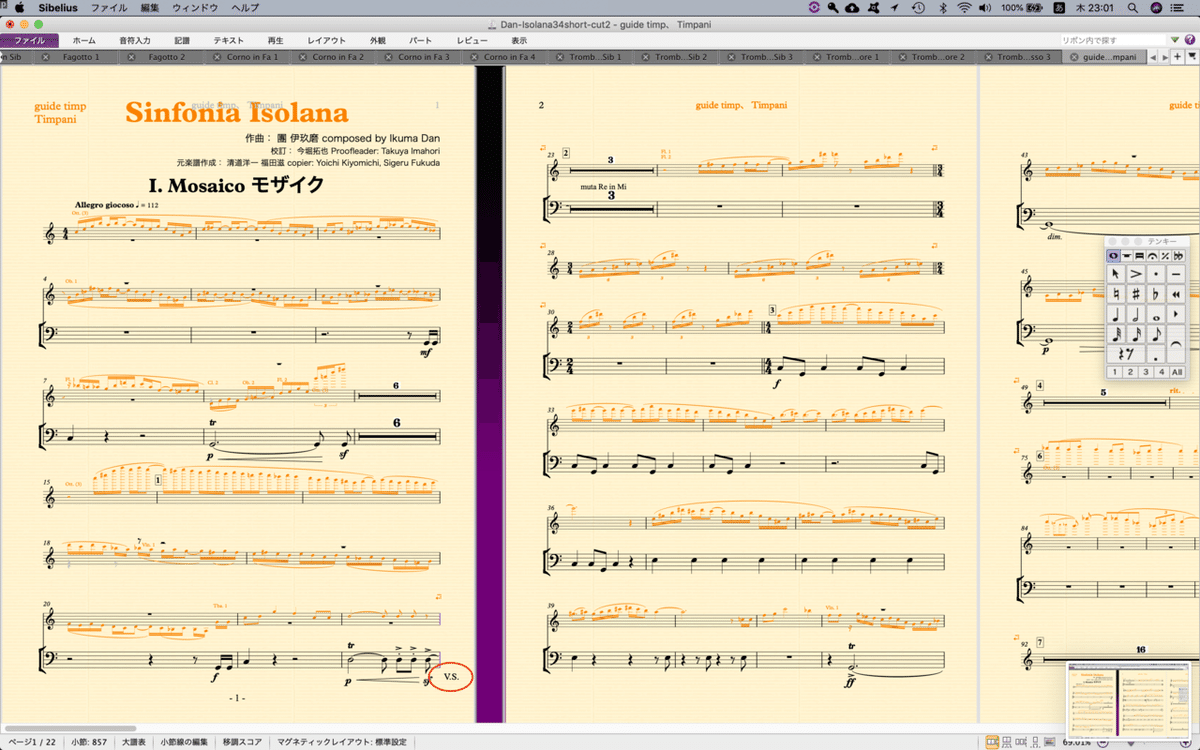
これは奏者にとっては紛らわしいので、改ページ(CTRL + Enter)を埋め込むと消えます。
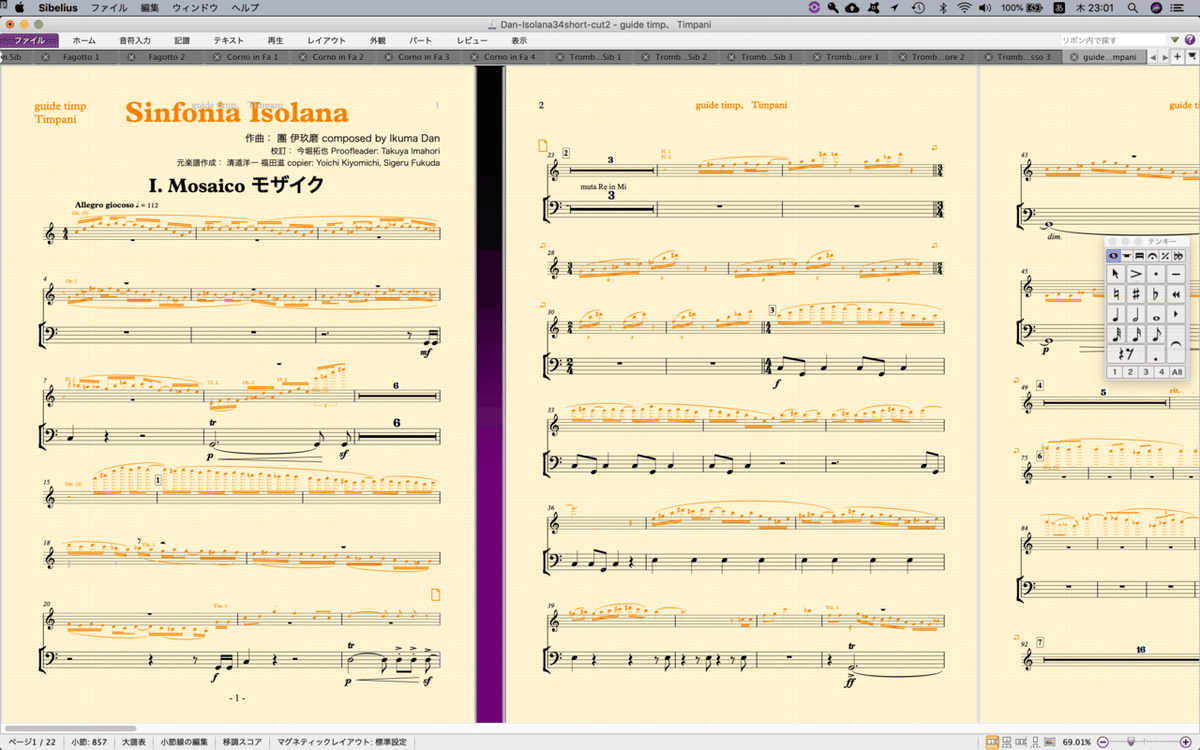
スコアに意図的な改ページが設定されていると、標準設定ではパート譜もそれに倣って自動的に改行が挿入されています。
これによって、パート譜で突然1行に1, 2小節のみといった不自然な行が生まれることがあります。適宜修正して下さい。
(パート→パートの外観→すべてのパート→レイアウト→改ページを保持、改行を保持 のそれぞれのチェックを外す)

場合によっては、途中で右ページ1ページ分をまるまる空白にします。(「譜めくり用ページ」などと書いてあるとわかりやすいです)
この場合、曲の演奏途中よりも、多楽章の曲なら楽章間の休みでその空白ページがあると、奏者も心理的に譜めくりしやすいです。
(レイアウト→改行→特殊な改ページ→次の左ページから開始)

例:このドラムパートでは、次の曲は見開きにしないと譜めくりの暇がないので、5曲目の前を丸々1ページ開けて「譜めくり用ページ」にしてあります。また、他のパートで最も聞くべきメロディを多段ガイドにしています。多段ガイドがなければ片方1ページに収まりますが、多段ガイドをつけると本番での数えミスが防げます。

ページ数
通常は、奇数ページが右、偶数ページが左に来るようになります。1ページ目は単体で右ページとしてスタートします。
もし最初の1,2ページを見開きにする場合は、先頭ページに表紙ページ(曲名とパート名を書いたもの)を入れて下さい。合計2ページだけの時も、表紙ページがあると印刷時にわかりやすくなります。ページ番号も2から打つととてもわかりやすいです。
(パート譜が選択されている状態で、レイアウト→表紙ページ作成。これでページ番号も適切に処理されます)


例:例えば上記の曲では、クラリネットのパート譜は1ページ目から2ページ目は休みがあるので譜めくりできますが、2,3ページ目で見開きになっている必要があるので、1ページ目からパート譜が始まっています。ファゴット2のパート譜は、(3ページ目冒頭である第4楽章の出だしは休みなのでページめくりが発生しても対応はできますが)その後のページめくりの都合のために、1ページ目は表紙として2,3ページの見開きから始まるようにしてあります。
楽器編成と特殊奏法の解説前文などは、Word / Pages などで作成し、PDF上で挿入するのが良いです。ページ番号が矛盾しないよう、前文は小文字ローマ数字で打ち、スコアの開始ページから1ページとして打ち直すのが望ましいでしょう。
リハーサルマーク
適切な位置にリハーサルマーク(練習番号)を振ることは、リハーサルの進行に役立ちます。
通常ではA, B, Cですが、1, 2, 3などと振ることもできます。
校訂・写譜の場合は、原譜にリハーサルマークがあれば、その表記に従ったほうが良いでしょう。
時にはカットを伴う写譜という場合もあります。例えば39の後でいきなり45へと番号が飛ぶなどという場合です。

その場合は、 テキスト→リハーサルマーク(アイコンの下側をクリック)→並び順を振り直す で、番号を新しく振り直すことができます。
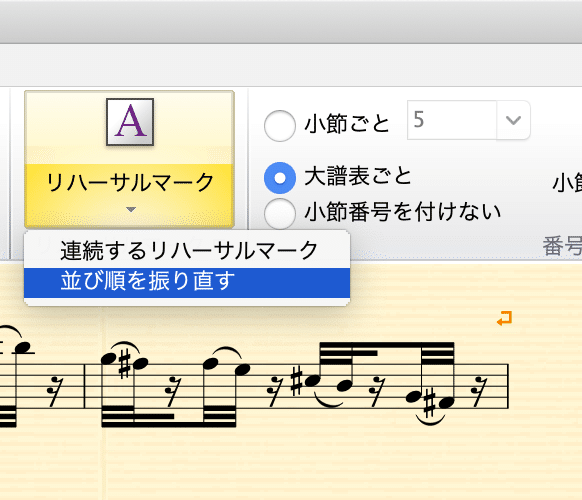
ライン
トリル、オクターブ記号(8va, 8vb)、大譜表ではaccel. やrit. などのラインは、Sibeliusでは次の音符の頭までかかります。
これはレイアウト上のバッティングを産むことが多くあるので(複数のトリル波線が連続する場合や、rit.——の線の後でA tempo などのテンポ表示を入れている場合など)、気になる場合はラインの右端を選択し、マウスまたは左キーで少し左に移動しておくと、オブジェクトの重なりを避けることができます。
MIDIの演奏結果は変わってくるので、注意が必要です。(特にオクターブライン)

括弧付き小音符
Sibeiusは小音符は音符の前に付属するものとして描画します。
トリルの音などで括弧付き小音符を一つの音符の後に書きたい場合、次の音符の前に小音符を書いて前の音符の後に持ってこようとすると、Sibeliusでは次の音符からの距離が変わったと記録されるので、小節の幅が変わったりパート譜に表示した時に、前の音符の後という欲しい位置に来ません。
この場合は他の声部(2など)で欲しい音符の次に16分休符など短い休符を書いて非表示にし、その休符の前に付属する小音符を書けば、小音符は前の音符の後に常に表示されます。

小節線の最後に括弧が欲しい場合、非表示の16分音符の分だけ左側にずれますが、同様に他の声部を書いてその休符の前に付属する小音符として書くことができます。
MIDI
劇版や編曲の仕事などでMIDIで納品する必要がある場合、筆者は楽譜ファイル(.sib)をコピーしてMIDI用に別に用意し、そちらでMIDIの再生結果が良くなるように微調整します。
例えば弦のハーモニクスは完全4度で書いたダイヤの音符が鳴ってしまうという事態も発生しますが(それを上で鳴らすための追加プラグインがあるにはありますが)、そういうものを2オクターブ上の実音で鳴らすなど、手動で修正していきます。
一部の譜表のみを選んでいる状態、または一つのパート譜を表示させている状態でMIDIをエクスポートすると、そのパートのみの音が出力されます。
Sibeliusは独自のソフトウェア音源を持っています。これはダウンロード販売でSibeliusのプログラム本体を購入した後、追加でダウンロードします。32GB以上という大容量なので、ダウンロード時間がかかります。General MIDIの標準環境で鳴らすよりも、よほど音質の良い再生環境が得られます。
他のDAWで音源を持っている場合は、それを読み込んで鳴らすこともできます。
余談ですが、筆者は現代音楽の作曲の場合、なるべくMIDI再生に頼ることはせず、楽譜を読んで脳内再生できるソルフェージュ能力があることが、現代音楽作曲家としての必須要件だと思っています。よってSibeliusで少しずつ音を鳴らしながら、ああでもないこうでもないと書き直していくということはするべきではないと思っていますし、それは楽譜に悪い影響をもたらすでしょう。
しかしながら、特に劇伴や編曲など調性音楽での仕事の場合、最後にMIDI再生してみることで、臨時記号抜けなどのチェックを聴覚的に行うことができるというのもまた事実です。適材適所として、使うべきところでは使うのが良いと思います。
楽器の持ち替え
オーボエとイングリッシュホルン、クラリネットとバスクラリネットといった持ち替えは、通常は末端奏者が担当します。(2管なら第2奏者、3管なら第3奏者)
音域の低い楽器への持ち替えであれば、同じ段で「楽器の変更 (CTRL + Alt + Shift + i)」(Mac奏者は以下CTRLをCommand, AltをOptionと読み替えて下さい) を指定すれば良いです。
フルート/ピッコロ、クラリネット/ピッコロクラリネット(Es管)といった音域の高い楽器への持ち替えも、通常は末端奏者が行います。(ごく例外的に、例えばラヴェル「ダフニスとクロエ」など、ピッコロが重要なソロを担う曲では、作曲者が3番持ち替えを指定していても実際は1番奏者が吹く、ないし特別にソロ・ピッコロ奏者を立てるという場合もあるようです。またピッコロ・トランペットへの持ち替えは、トランペット1番奏者が担当することが多いようです)
ここでスコアの編集として問題なのは、スコアではピッコロ(フルート)が一番上に書かれ、ピッコロがグランドフルート3番に持ち替えると今度は2番よりも下の段に書く、ということです。
スコアでは、ピッコロの段とフルート3の段を別々に用意し、「空の譜表を非表示」を使ってどちらかを隠し、どちらかを表示させます。Sibeliusでは、ある譜表をクリックすると水色の四角で表示されて選択されていることを示します。ダブルクリックするとそのページの1行全部、トリプルクリックすると全曲に渡って選択することになります。(パノラマモードの場合はダブルクリックで全曲選択)
トリプルクリックでピッコロを選択し、さらにCTRL+クリックでフルート3を選択すれば、離れた行が全曲選択できます。そこで「空の譜表を非表示」にすれば、音符のないページはその行が非表示になります。
とは言え、オーケストラスコアでは原則として、曲の冒頭には空の行でも全ての楽器を表示させるのが普通なので、これは全曲の冒頭の小節を縦に全て選び、「空の譜表を表示」にすれば、全ての段を表示できます(後述の多段ガイドなどは手動で再度非表示にする)。しかしここで注意すべき点は、これでピッコロとフルート3を冒頭で同時に表示してしまうと、そのスコアはフルートが3本とさらにピッコロの合計4人のフルート奏者が必要という意味に解釈されてしまいます。ですので、最初にどちらかが出てくる方を残し、そうでない方は消します。(最初にフルート3が出てくるのであればピッコロを冒頭で消す)
ピッコロクラリネット(Es管)についても同様です。
パート譜では パート→パート内の譜表 でピッコロにフルート3を取り込みます。
まずは全体をダブルクリックし、「空の譜表を非表示」にします。
場所によっては2段譜に見えるので、改行を適宜入れてどちらか1つの行が表示されるようにします。
頻繁に持ち替える必要のある場合は、パート譜→外観→楽器名→以降 を「ショート」にすると、パート譜の各行の左側に楽器の略記名称が出ます。これを表示しておいたほうが、リハーサルで途中から始める場合の持ち替えミスを防げます(あまり頻繁ではない2,3度程度の持ち替えであれば不要)。打楽器には特に有効です。
この場合、パート譜のスペースが狭くなるので、 パート→パートの外観→現在のパート で、外観の余白の左側を少し詰めておくと(標準はA4で15なので左を8くらいにする)、若干見た目がマシになります。
例えば組曲もので楽章ごとに持ち替えるがその楽章の中では特に持ち替えは発生しない、という場合は、同じ機能で パート譜→外観→楽器名 「先頭」「以降」を調整しても結構です。この場合、楽器名が表示されるのは先端だけなので、外観の余白をあえて変更する必要はありません。
ワイルドカード
パート譜の各ページに曲名を表示する場合、ワイルドカードを埋め込んでおくと便利です。
パート譜の2ページ目以降にパート名が書いてあります。これをダブルクリックすると「編集しようとしているテキストはバックステージの情報ページにあるいくつかの代用テキストを含んでいます。このテキストは、スコア内で直接ではなくバックステージで編集してください。バックステージの情報ページを今すぐ開きますか?」というダイアログが出ます。

(通常は「はい」を押してバックステージの情報ページに飛びますが)ここで「いいえ」を押すと、 \$HEADERPARTNAME\ というワイルドカードが現れるので、「\$Title\ - \$HEADERPARTNAME\ 」などとします。そうするとパート譜上では「タイトル - 楽器名」のように表示されます。このハイフンが間にあると、欧文のタイトルの後に欧文の楽器名が続いても視覚的に見やすくなります。(スコアでも「タイトル - フルスコア」のようにテキスト情報が設定されますが、非表示になっています)
もしすでに見た目を整えていた場合、改行は入れない方が良いでしょう。改行によって下にもテキストが配置され、それが既存の楽譜上のオブジェクトと重なる可能性が高いからです。タイトルが長いなどでどうしても改行を入れる場合は、すべてのパート譜のすべてのページをもう一度チェックするのが安全でしょう。特にパート譜内の楽器名の表示は、スコアと状態が違うのでオレンジ色で最初から表示されているので、Sibeliusのエディタ上だと文字の重なりに気付きにくいからです。PDFや紙に出力してみることで気付きやすくなります。
バックグラウンド情報

バックグラウンド情報は、フルスコアのものを変更すると、その変更はすべてのパート譜に適用されます。
パート譜が表示された状態でのバックグラウンド情報は、その1パートのみが変更され、スコアや他のパート譜には適用されません。
これは、楽器の譜表サイズなどについても同様です。
ガイド(キュー)

あるパートが長い休みの後に再び演奏する場合、休みを十数小節書いていきなり演奏の音符が書いてあると、奏者はどこで出たらいいのか、全休符の小節をカウントし損ねることがあります。それを防ぐために、自分の出番よりも数小節手前に他の楽器のメロディを豆符(小さな音符)で書いておきます。これは一般的なオーケストラ音楽における出版されたパート譜においても必ず書かれています。
まず、コピーすべき他の楽器のメロディを CTRL + c でクリップボードにコピーします。
それから、Sibeliusでは ホーム→貼り付け→キューとして貼り付け をクリックすると、その音符は自動的に豆符となり、スコア上では非表示ですがパート譜には表示されるようになります。
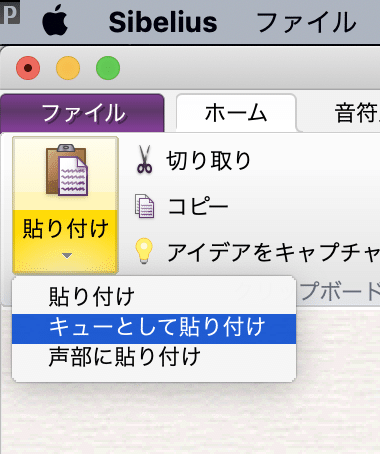
この作業はパノラマモードにすると効率的に行えます。
どのくらいでガイドを入れたらいいのかは判断に迷うところですが、4小節くらいまでの休みなら入れなくてもカウントできますが、それ以上だと入れておいたほうが無難でしょう。また何十小節も休んだ後で出てくる場合には、8小節前など少し長めにガイドを入れると無難です。
この時、どのパートをコピーするかが問題となります。
明確なメロディを持つ楽器が一つあって、他はみんな伴奏形であれば、そのメロディをコピーすれば良いでしょう。しかし特に現代音楽において、そうではない場合が多くあります。
フルートならフルート属といった同属楽器は、隣に座っているので(あるいは1と3なら2つ隣)最も聞き取りやすいでしょう。
そうでなければ、木管楽器(ホルンを含む)、金管楽器(ホルンを除く)、弦楽器と、ガイドを欲する楽器と同グループを優先し、打楽器や編入楽器は(よほど特徴的なフレーズでない限り)優先順位は後回しにします。
この際、ホルンは金管楽器ですが、座る場所は他の金管楽器(トランペット、トロンボーン、チューバ)とは離れて左側であることが多いので、ガイドとしての聞き取りはむしろ木管楽器に準じて扱う方が良いでしょう。
ピッコロは実音が記譜より1オクターブ高く演奏されますが、ガイドとして貼り付けた場合、実音のまま貼り付けられ、結果ものすごく高い加線で表示されます。こういう時はそのガイドを1オクターブ下げてしまうと、ガイドとして読みやすくなります。また、ピッコロのパートに貼り付けられた別パートのガイドも低く表示されるので、手動で上げておくと読みやすくなります。コントラバスの場合は1オクターブ上げます。
ここでSibelius独特のクセが出ますが、Sibeliusはガイドを貼る楽器と音部記号が違う場合(ト音記号のフルートにヘ音記号のファゴットをガイドで貼る場合)、スコア上では見えませんがパート譜には自動的にガイドのある数小節間だけをヘ音記号にし、ガイドの終わりで自動的にト音記号を挿入して戻します。
ところが何らかの事情で、ガイドの途中に別の音部記号がある場合(例えばファゴット、トロンボーン、チェロはヘ音記号のみならずテノール記号も使う場合がある)、あるいはガイドの貼り付け位置に本来の楽器の音部記号変更がある場合、または連続して異なる楽器のガイドを貼り付けた場合、スコア上では見えていなくても、パート譜ではその音部記号が自動的に変化したまま修正されなくなって、以後全部ずれてしまうという事態が発生します。
極端に加線が上や下に出たら(ピッコロがヘ音記号になってしまうなど)流石に気づきますが、見落としやすいのはファゴット、トロンボーン、チェロのテノール記号とヘ音記号の変化です。テノール記号のままでも演奏できますが、テノール記号のまま音符が極端に下に来た場合(下2線目よりも下)、多くの奏者は慣れていません。
また、うっかり操作でテノール記号とアルト記号を間違えて書き込んでしまうという事態も稀に発生します。
これらはパート譜上でチェックをすることが必要です。
また、本来ト音記号の楽器にヘ音記号のパートをガイドとして貼り付けたとしても、そのガイドの音域がト音記号でも十分に読める場合は、ガイドで自動的に追加されたヘ音記号を削除してト音記号にしてしまった方が、奏者としても慣れない音部記号への頻繁な変更がなく、ストレスなく読めます。特にヴィオラをヴァイオリンやチェロ用のガイドとして貼り付ける場合に、アルト記号は避けたいものです。チェリストの場合は特にテノール記号と見間違えやすいので注意します。
パートの中のある特定の声部のみをガイドとして貼り付けたい場合は、コピー元の譜表を ホーム→フィルター→声部→声部1(目当ての声部) を選択し、コピー先の譜表にガイドとして貼り付けます。これは、コピー元がすでに最初の拍に他のガイドが貼り付けてあるが、後の拍のその楽器のフレーズのみをコピーしたい場合などに有効です。
ガイドを貼り付けていくと、スコア上で「空の譜表を非表示」にしたものが、ふとしたはずみ(調号をパート譜で追加・削除した時、スコア上の改ページ位置が変わった時など)で、その空の譜表が表示されてしまうことがあります。最終的にスコアを見直して、非表示にすべきところは非表示に設定し直す必要があります。この時、スコア全部を選択してボタン一発クリックで非表示にしようとすると、色々な不都合が生じるので、時間はかかりますが1ページずつ見ていくのが良いでしょう。
スコアの最初のページには、空の譜表のまま全楽器を表示しておくのが一般的なオーケストラ・スコアの書き方です。とはいえ、多段ガイドやディヴィジ(後述)まで表示してしまうとそれは不必要なので、それらは表示されないように手動で調節します。
ガイドを作っていくと、その過程で全休符が隠れてしまうことがあります。しかしこれは実際に印刷した時に、そこだけ空白になっていると不自然な印象を与えるので、他の声部の全休符を表示させるなどして、なるべく空白にさせないようにします。(例外的に、ショパンのピアノ協奏曲(1番, 2番とも)など、作曲家があえてオーケストラスコアに全休符を書かず、それに従って出版している楽譜もあります)
ある小節の最後の拍からアウフタクト的に始まる小節までガイドを入れたい場合、そのガイドの音符がそのパートの音符と重なることがあります。この場合は、ガイドとしてコピーしたいパートを一旦その声部を入れ替えておきます。(声部2が空いている場合は shift + v で声部1と2を交換できます)それから ホーム→フィルター で声部2だけを選んで CTRL + c でコピーし、目的のパートにガイドとして貼り付けます。
打楽器など(ドラムセットも)、ガイドのあるパート譜は逆に譜めくりが頻発して不便なため、ガイドの無いものとあるものを両方作っておく、というケースもあり得ます。この時に気をつけたいのは、一つのSibeliusファイル内に同じ名前のパート譜を2個作らないということです。例えばDrum Setを編集し、後からもう一つ新規パートでDrum Setを作り、そこにガイドを足す、という場合です。この時、同じ名前のパート譜にしてしまうと、後でパート譜選択や名前の書き換えの時に誤動作が発生し、名前の変更がスコアに適用されてしまいます。これを防ぐためには、2つ目のパート譜を作るより前に1つ目のパート譜の名前を仮に変更しておきます(名前の末尾に番号や_(アンダースコア)をつけるなど)。
TACET
多楽章の楽譜でTACETの楽章がattaccaで次の楽章に休みなく続く場合、パート譜をTACET表示にしていると、奏者は小節数をカウントできず、いつ次の楽章が始まるのかわからない、という問題が発生します。

例えばこの曲、「M5 友情(田所のテーマ)」と、その次の「アイキャッチ」は間髪を入れずに続けて演奏されるため、attaccaと表示させています。ところがパート譜にはそのまま何もしないとこのようにTACET表示されるため、何小節あるか奏者がわからず、次の「アイキャッチ」で出るタイミングがわかりません。

なのでまずテキストのTACETの項目を選び、その楽章の冒頭に書き込み、パート譜のみ表示させます。これでTACETの一括休符表示ではなく通常の休符だけが続く指示でも、奏者にはその楽章全体がTACETであることが認識できます。

さらに、「アイキャッチ」に入る前の直前にガイドを入れておきます。これでattaccaで休みなく「アイキャッチ」に入っても、このHornの奏者は演奏開始のタイミングを間違えずに出られるでしょう。
多段ガイド

打楽器、ハープやピアノなどの編入楽器の場合は、ガイドは同じ段に書かず、別の段を用意してそこにまとめてガイドを貼ります。これを拙文では多段ガイドと呼ぶことにします。
例えばピアニストは伴奏者として普段から別のメロディラインを見ながら弾くことに慣れているので、多段ガイドがあると便利です。たとえ休みの前にさえガイドを書きさえすれば事足りるように見える場合でも、ピアノ・ハープのような2段譜表(楽典用語では大譜表と言いますが、Sibeliusではオーケストラのスコア全体を大譜表と呼ぶので、ここでは2段譜表と書きます)を標準とする楽器では、同じ段にガイドを書いてしまうと却って見づらくなるので、別の段を(小さいサイズで)用意した方がより安全です。
他の楽器でも、特に弦楽器に見られる同じ音を十数小節以上伸ばす場合(ドローン)、低音楽器の伴奏形で多用される「ド・ソ・ド・ソ」などの単純なパターンの反復が続く場合(オスティナート)、多段でガイドが書いてあると、奏者は自分がどこを演奏しているかがわかりやすくなります。

この際、ガイドの段とピアノやハープの上段だけを表示させて下段を非表示にすることは避けるべきです。ピアニスト・ハーピストは2段譜を見慣れているので、自分が弾く段が1段しか表示されていないと、瞬間的に見間違うためです。

例:上記の曲では、ピアノは右手だけが動き左手は全休符が続きますが、左手の段を省略せずに全休符でも2段譜として書いておきます。
ピアノやハープの場合、調性音楽で明確に歌や管楽器・弦楽器にメロディがあり、ピアノやハープはその伴奏形あるいはオブリガートを担当するような場合、多段ガイドにはメロディを省略せずすべてのフレーズを書き込んでおくのが良いでしょう。
逆に、現代音楽で複雑なフレーズを担当する場合は、多段ガイドは最小限に留めます。すなわち、長い休みの後で出てくる場合の数小節前からガイドを書く、リズムの掛け合いやユニゾンなどどうしても特定の楽器を聴く必要がある場合のみ、多段ガイドを書きます。それ以外のピアノやハープ自身が演奏する部分は、ガイドは空欄や非表示にしておくのが良いでしょう。

上記の曲の場合、曲冒頭のハープの左手はピアノとユニゾンなので、それを意識してもらうためにピアノの左手をガイドに書いています(6小節目も同様)。4-5小節目は、2小節程度の全休符なら数えられますが、念のため聴くべきメロディ(この場合ヴィブラフォン)を書いてあります(10-12小節も同様)。それ以外はガイドを非表示にしてあります。単純な伴奏形ならともかく、このくらい複雑なパートだと、自分のことを演奏するのが精一杯で、ガイドがあるとかえってややこしく見えてしまうでしょう。
鍵盤打楽器でメロディラインを担当するような場合は、通常の管楽器や弦楽器と同様に一つの段にガイドを書いても良いですが、それとリズム打楽器に持ち替えるような場合は、やはり多段ガイドを用意したほうが良いです。
ティンパニのパート譜は通常は五線1段で書きますが、多段ガイドがあったほうが良いと判断したら、積極的に取り入れると良いでしょう。
コントラバス、エレキベース(主に劇伴で)も単調な動きになりやすいパートなので、ガイドが同じ段よりも多段の方がよければそうします。ただし譜めくりの都合もあるので、ガイドを入れたばかりにわずかの間で頻繁に譜めくりしなければならないようであれば、却ってガイドは不要です。
まずスコアをパノラマモードにし、「楽器の追加・変更」をクリックして、 楽器→その他→Unnamed [trebre clef] を選びます。
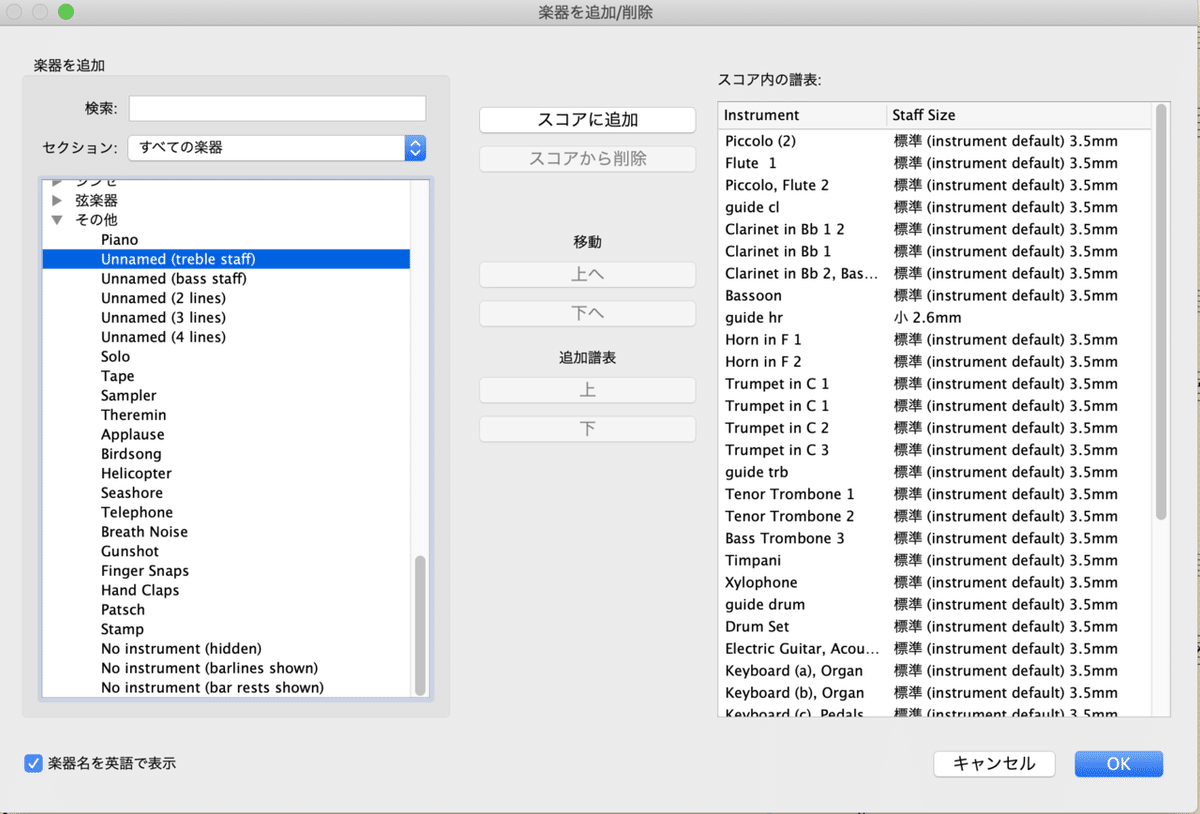
ティンパニを除いた打楽器の人数が2, 3人の場合、複数段にして一つのパート譜にまとめたもの「も」作り、個別のパート譜と合わせて、奏者(ないしオーケストラのライブラリアン)に渡すというやり方もあります。打楽器奏者間で楽器の受け渡しを作曲家が考えるよりも適切に振り分ける場合も少なからずあるからです。
ただ、そうすると頻繁に譜めくりが発生します。演奏しっぱなしの場合は、この方法は不向きです。
ドラムセット(劇伴などの場合)は、全て多段ガイドを書くとめくりきれないところが発生することがありますが、必要に応じてフレーズの最初と最後だけ多段にすると、うまく収まるでしょう。
移調楽器の場合、「キューとして貼り付け」機能で同じ段に貼り付ければ、豆符は自動的に移調されます。
しかし多段ガイドを移調楽器につける場合、そのガイドの楽器をunnamedで用意した場合は、そこに貼り付けてもin Cとして貼り付けられます。
そのガイドも手動で同じ音高で移調しておいた方が、奏者にとっては読みやすくなります。例えばin B♭(クラリネットやソプラノ/テナーサックスなど)なら長2度上、in F(ホルン、イングリッシュホルンなど)なら完全5度上です。(ドを書いた時にどれだけの音程で移調されるか考え、それと上下逆の音程で移調すれば良い)
音符入力→トランスポーズ で移調します。

ごく一部の数小節間だけ多段ガイドが必要で、オシア譜で別段を用意した場合は、移調楽器として貼り付けも自動的に移調されます。
多段ガイド用のunnamed譜表を作ると、ページ左側の括弧は分断されます。例えば木管全体に括弧をつけていても、ファゴットの上にガイド譜表を作ると、括弧は(クラリネットと)ファゴットとの間で上下分断されます。適宜修正して下さい。
弦のディヴィジ

弦楽器が頻繁にディヴィジする曲の場合、No Instrument (hidden) を選ぶと、不要な空白小節を非表示にすることができます。
この際、次のページから楽器名が空白になります。これを手動で書き直す必要があります。「セクションの最後」で複数楽章に区切っているスコアの場合、次の楽章で楽器名がフル表示されるべきところが空白になっている場合があるので、これも手動で書き直します。
これは、同じ楽器内で「追加譜表」を作った場合と(主に弦楽器で使用、あるいはピアノなどで2段譜を3段譜に増やす場合)、管楽器のようにFlute 1, Flute 2, Flute 3 などと、追加譜表ではなく独立した1段の譜表で同属の楽器を複数置く場合とで、動作は異なってきます。
「追加譜表」の楽器でNo Instrument (hidden)に楽器変更した場合、以降のページはその楽器のすべての譜表が名前変更の影響を受けます。
この状態で、あるページの2小節目以降までNo Instrument (hidden)があって、それから別の楽器に変更される場合(多くは弦楽器のdivisiが戻ってくる場合)、そのページの楽器表示は次のようになります。
4段以上のディヴィジが続く曲の場合(ほとんどが2段や3段で、ごく一部だけが4段の場合は除く)、1段ずつを独立した譜表にする方が、追加譜表の場合よりも編集しやすいです。ただしパート譜には同じプルトを2段譜にする必要があります。(例:Vln I. 1とVln. I. 2の2段譜で1冊のパート譜)
No Instrument (hidden) の代わりに No Instrument (bar line shown) を使うと、小節線を表示させることができます。これは弦楽器などあるグループの小節線が(hidden)だと上下で途切れますが、それを途切れさせずに表示させる場合に有用です。 No Instrument (bar rests shown) は、小節線および全休符が表示されます。
追加譜表ではなく独立した1段の譜表の楽器でNo Instrument (hidden) を選んだ場合、1小節目のみがNo Instrumentで、2小節目に別の楽器への変更があれば(多くの場合は本来の楽器名に戻って譜表を表示させる場合)、楽器名はページ左端に表示されます。
2小節目以降までNo Instrumentがあり、3小節目以降に別の楽器への変更がある場合、楽器名はページ左端には表示されません。左端をクリックして空の楽器名から別の名前に変更することもできません。
これを防ぐためには、No Instrument (hidden) ではなく、新しく楽器を作成し、その譜表の線をなしにすれば、どの位置で楽器変更の情報があっても、楽器名を表示させたまま、譜表を非表示にすることができます。
No Instrument (hidden) が次のページに一段丸ごと残っていて段が非表示になっていないと、レイアウトに不都合が生じる場合があります。この場合はその空白部分をダブルクリックすると段を選択できますので、そこで「空の譜表を非表示」にします。

楽器名はローマ数字でドットを打っておくと、パッと見で判断しやすいです。写真ではわざと一番上の段のドットを外してありますが、こうするとVln. I 1 3がVln. 1 1 3に見えます。ドットを打つことで Vln. I. 1 3 と見分けがつきます。
大規模なコピー&ペーストによる曲順の変更

ctrl+クリック による紫コピーは、通常の水色コピーにはない大譜表の全ての情報(テンポ表記、拍子記号や調号の変更など)をコピーできます。
スコアの最初の小節には、パート譜の情報などが埋め込まれています。これを削除すると、パート譜のレイアウト編集情報が消えてしまいます。(特に楽器名の表示が全パートで消えてしまい、再設定を手動でするのは困難)
何らかの事情でスコア冒頭をカットする場合は、2小節目に空白の小節を挿入し、そこに必要な情報を貼り付けた上で、譜表1段ごとに1小節目に水色コピーしていき、最後にその追加した2小節目を削除します。
カットやペーストをした後は、
・調性、
・拍子、
・テンポ変更、
・各パートごとの楽器の持ち替え(オーボエ/コールアングレ、クラリネット/バスクラリネット、ファゴット/コントラファゴットなど、また打楽器は要注意)、
・音部記号の変更(ファゴット、トロンボーン、チェロはテノール記号が頻出、ヴィオラもアルト記号とト音記号をよく変更するので要注意。左手がト音記号とヘ音記号の変更が多出するピアノも)
・譜尾の区切り、特に歌唱パートで譜尾を一つずつ区切ってある場合
などに気をつけて再チェックして下さい。
ハープのペダリング
(2023. 2. 13. 追記)
まずはじめに、ハープという楽器はペダルが音階の音ひとつずつに対応しており、ペダルを上下させることでフラット、ナチュラル、シャープに調律され、すべてのオクターブにおいて有効です。これをダブルストッパーと呼びます。このペダルは左足が左からRe, Do, Si, 右足が左からMi, Fa, Sol, La の順で並んでいます。ペダルがフラットの状態の音は解放弦で鳴っており、ストッパーがかかっているナチュラルやシャープよりも響きが良いとされます。ですので、例えば Mi, Si, Fa♯ という音を出したい場合は、ハープでは Fa♭, Do♭, Sol♭ と書いた方が良い響きになります(ルトスワフスキ「交響曲第3番」のフィナーレより引用)。またMi, Fa♭を交互に鳴らすことで、異名同音のビスビリャンドが可能になります。
例外はC1, D1, G7で、一番下の2つの弦と一番上の1つの弦にはダブルストッパーが付いておらず(例外的にG7にもダブルストッパーがついているものもある)、これらの弦は一度調律すると、あとは演奏中にペダルで調律を変更することができません。(ロシアのハープはA7までついていたものもあるようで、リムスキー=コルサコフの作品などではグリッサンドの終点がA7になっているものもあります。このような場合はG7をきつく張ってA7にチューニングすることで対応させますが、演奏中に切れるリスクもあります)
ですので楽譜(スコアとパート譜)冒頭にはこのように書いておくとわかりやすいでしょう。

Sibeliusはハープのペダリングを自動的に埋め込んでくれるプラグインがあります。これはとても便利なのですが、万能かつ最適になるとは限らないので、あとで自分で一つずつ見直していく必要があります。
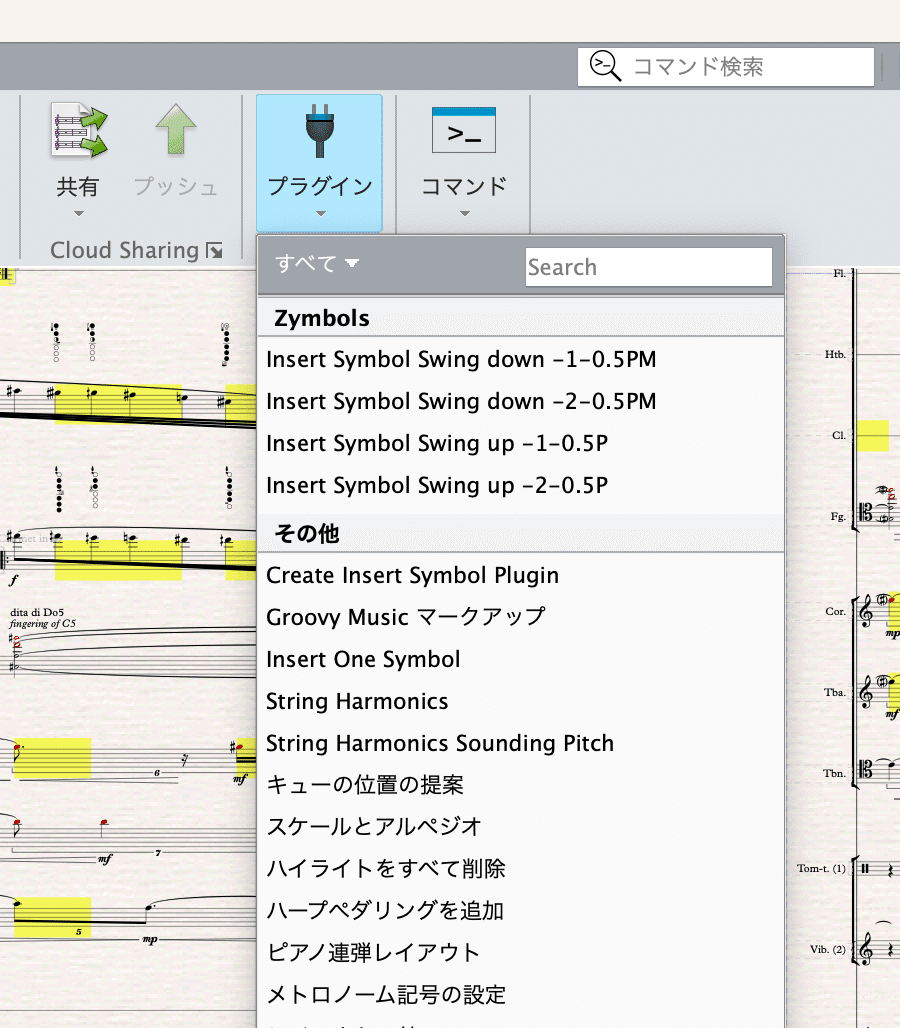
プラグインでは英音名A, B, C…で表記されますが、楽譜の表記をイタリア語やフランス語に統一している場合は、Do, Re, Mi, Fa, Sol, La, Si (フランス語ならRé こだわるならDoはUt)に手動で書き換えていきます。この際に、あまりにも直前に書かれていないかなどを自分の目でチェックしていきます。またフォントが自動的にボールドイタリックになっていることも少なからずあるので、これをレギュラーに直していきます。その際、ローマ字と臨時記号はフォントが違うので、一度に選択せずそれぞれ個別に分けてレギュラーにします。また臨時記号の直後にローマ字を書こうとすると、臨時記号のフォントj Opus Text Std. と認識されて文字化けするので、フォントを設定し直すか、別の場所で書いてからコピペするのが良いでしょう。このプラグインで埋め込まれた文字列は、強弱テキストとして書かれているので、臨時記号を埋め込むにはテクニックテキストなど通常は右クリックでメニューが出てくるのですが、このテキストだと出てこないので、やはり別の場所からコピペするのが良いでしょう。
この際、ペダル指定のテキストのオーダーが
Re Do Si
Mi Fa Sol La
または英字指定で書くなら
D C B
E F G A
の配列になるようにします。(Si Do Re / B C D ではないことに注意!)

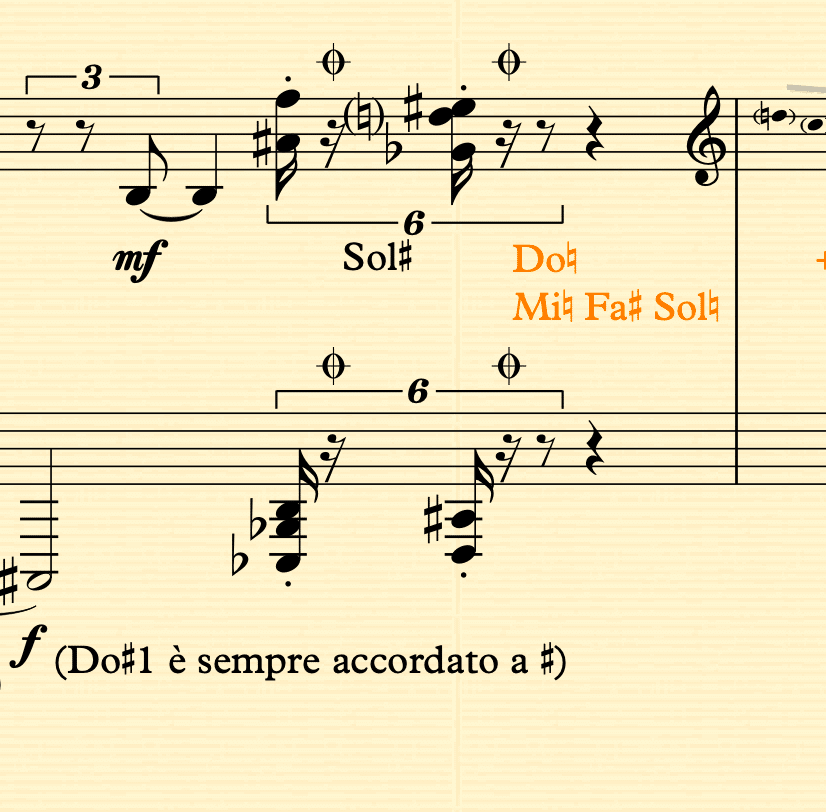
木管の指使い

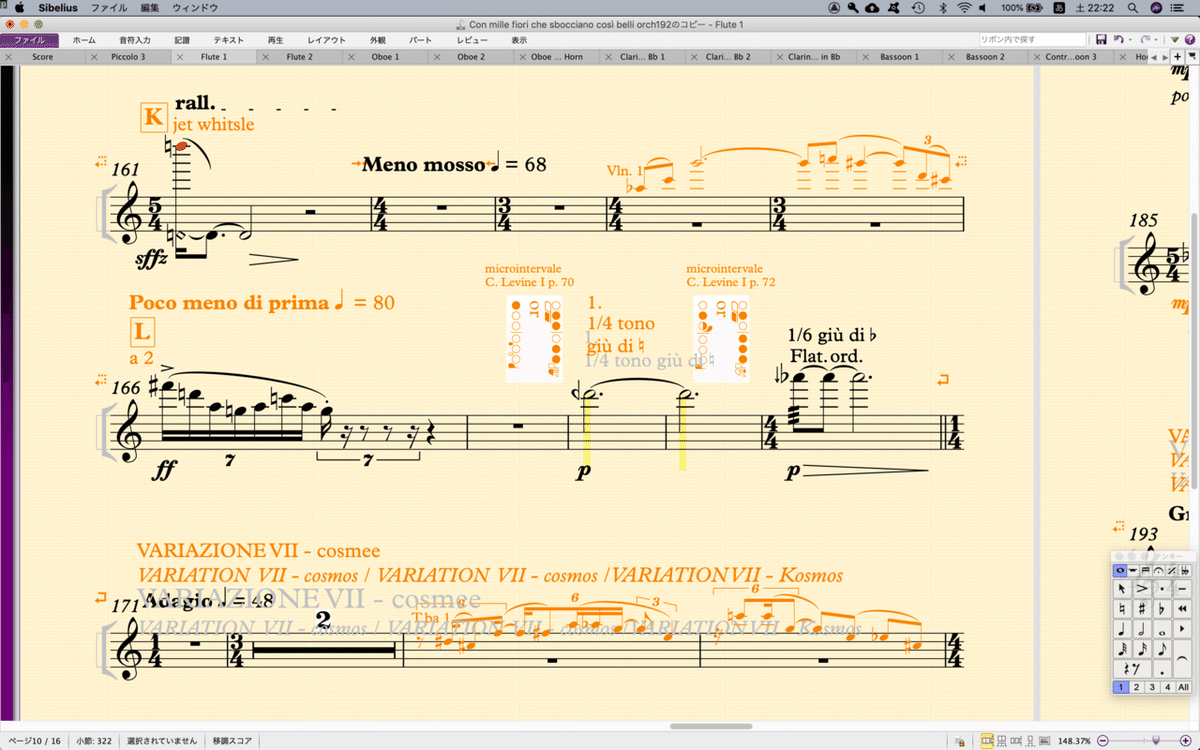
木管楽器に指使いを書くことは、現代音楽では頻繁に起こります。
必要なのは重音奏法と微分音の場合です。これを書いておかないと、奏者によっては微分音の出し方すらわからないという場合もあります。
スコアとパート譜の両方に書き込んでおく事が理想です。
筆者はMusic Ed Fingerings というフォントを使っています。有料ですが一度買えばあとはずっと使えます。Windows, Macでも、またSibeliusやFinaleに限らずWordやPower Point(MacならPagesやKeynote)などでも使えます。
6フォントがセットで30$のものが半額でお買い得ですが、フォントをダウンロードしたら、各楽器フォントのページに行ってcharacter mapのpdfをダウンロードするのを忘れずに。
例:フルートなら
https://musicteachertools.myshopify.com/collections/musiced-fonts/products/flute
のページ内の
Read about the MusicEd Flute keywork and character map (PDF)
のリンクを右クリックしてダウンロードする。
日本語106キーボード、米国101キーボード、フランス、ドイツ、スイス、イタリアなど各国のキーボードはそれぞれ、shiftを押した時の記号の位置が違うので、101キーボードの対応表を把握しておく必要があります。
SiebliusでこのMusic Ed Fingeringフォントを使う場合は、一度テクニックテキストとして書き込んだあと、インデックスを表示して、角度を-90度にします。

また、右クリックして「マグネティックレイアウト」を「オフ」にします。
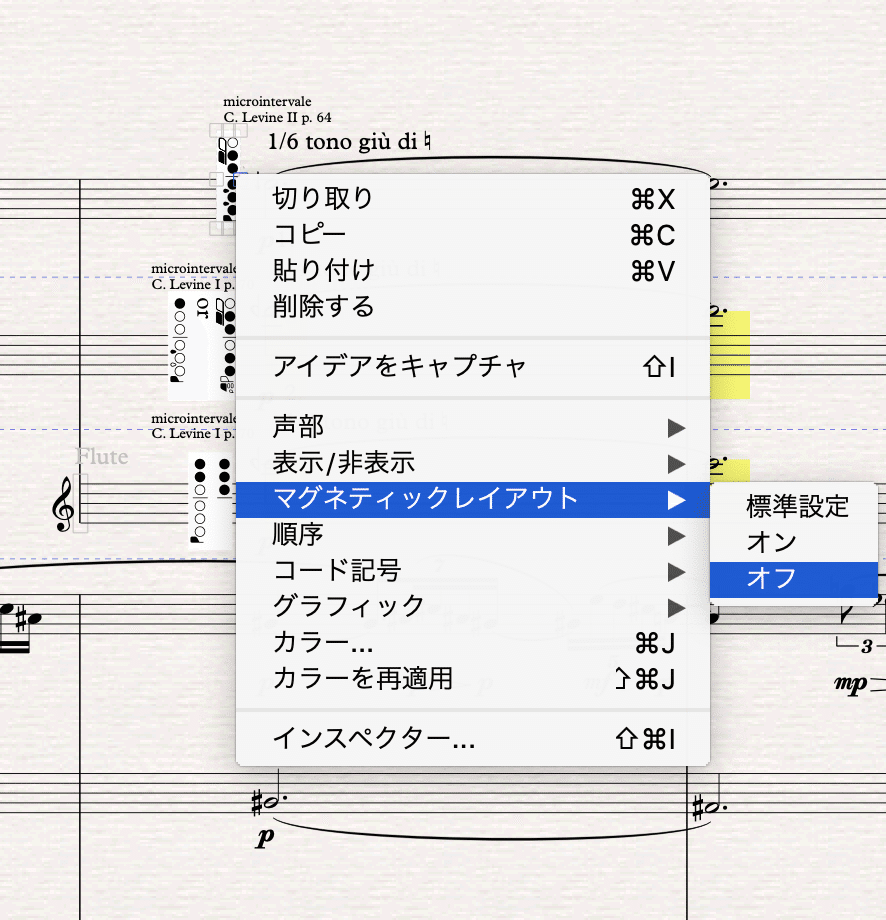
これをしないと自動的にあらぬ方向にレイアウトが曲がってしまいます。マグネティックレイアウトがオフの状態で、見えやすい位置に配置します。音符の真上が理想でしょう。
いわゆる丸型の通常キーは白(離す)と黒(押さえる)で6つ全部書き込みます。|で3つずつに仕切りを書きます。側部の臨時記号キーやトリルキーは、必要な部分のみを書きます。
Music Ed Fingering フォントのファゴットとSibeliusは、相性の問題が発生します。すなわち、左行のキーを上部も下部も全て書いておかないと、改行がキャンセルされてしまいます。上記の MusicEdFonts-examples.pdfのファゴットの部分をコピーして、必要に応じて白黒を書き換えて使うと良いでしょう。
(2024.7.30追記)ファゴットはHigh E♭キーの黒に~(チルダ)を用いますが、Sibeliusでチルダを用いると、それ以降はMIDI情報として解釈され、非表示になり、またプレイバックに支障をきたします。形状の似たB♭トリルキーの黒(((左括弧))で代用するのが妥協案でしょう。
管楽器のパートの圧縮、四分音を含む方法
(2024.8.2.追記)
管楽器は特に、スコア上で 1. 2. のパートを1段にまとめた方が、スコアのスペースを節約できて読みやすくなります。
Note Input > Reduce で、選択した複数のパートが、新規あるいは既存の譜表の複数の声部に圧縮されます。最大4パートまで圧縮できますが、多くの場合は2パートでしょう。
もちろん圧縮したことにより却ってごちゃごちゃして読みにくくなるような部分は、1パート1段で書いた方が良いです。これはページごとに判断すると良いでしょう。
この時、1声部目は良いのですが、2声部目に四分音を含んだ場合、通常の半音のシャープ/フラットの臨時記号に変換されてしまいます。
マグネティックレイアウトをオフにしていたオブジェクトも、コピーの際にオンに戻ってしまいます。
これは、「声部に貼り付け」を使用した場合も同様です。
これを回避して、四分音のまま、マグネティックレイアウトもオフのものはオフのまま、2声部にまとめて貼り付ける方法を紹介します。
まず、コピー元を声部2にします。shift + v で声部1と2が交替できるので活用すると良いです。そうしたらその声部2にした部分をshift + クリックの青四角で選択して、フィルター > 声部2 で声部2だけが選択された状態にして、command + c (Mac), crtl + c (Windows)でコピーします。それをコピー先の譜表へ command + v で貼り付けます。
これで四分音がコピー元のまま、マグネティックレイアウトがオフのオブジェクトもそのまま、声部2として貼り付け先にペーストされます。
コピー元の声部2に変換した部分は、声部1に戻しておくのをお忘れなく。
声部1についても、「圧縮」だとシンボルが1小節につき1つのシンボルしかコピーされず2つ目以降がコピーされないので、同様の方法で手動でコピーするのが必須です。
リピート

リピートは、シンボルでリピート二重線記号を埋め込み、打楽器用の1線譜を埋め込むことで表現できます。複数の楽器を囲んでいる四角(flute 1, 2, 3など)は、スコアのみに表示させ、パート譜には別にパート譜のみに表示させる四角を書くと、パート譜内でのズレを防げます。

ところが先日、筆者はこのリピートがリハーサル中に問題になり、ヒヤリとする体験をしました。

この曲「綺麗に咲く千の花とともに Con mille fiori che sbocciano così belli」の例えばこの部分、クラリネットがループしていますが、パート譜にはこのように表記していました。

画像内にも書きましたが、これだとループ中の小節数がパート譜では確認できず、奏者はいつループを抜けるかわからない、という問題です。幸い、リハーサルでは指揮者がすぐ対応してくれて事なきを得ましたが、これは良くない書き方でした。
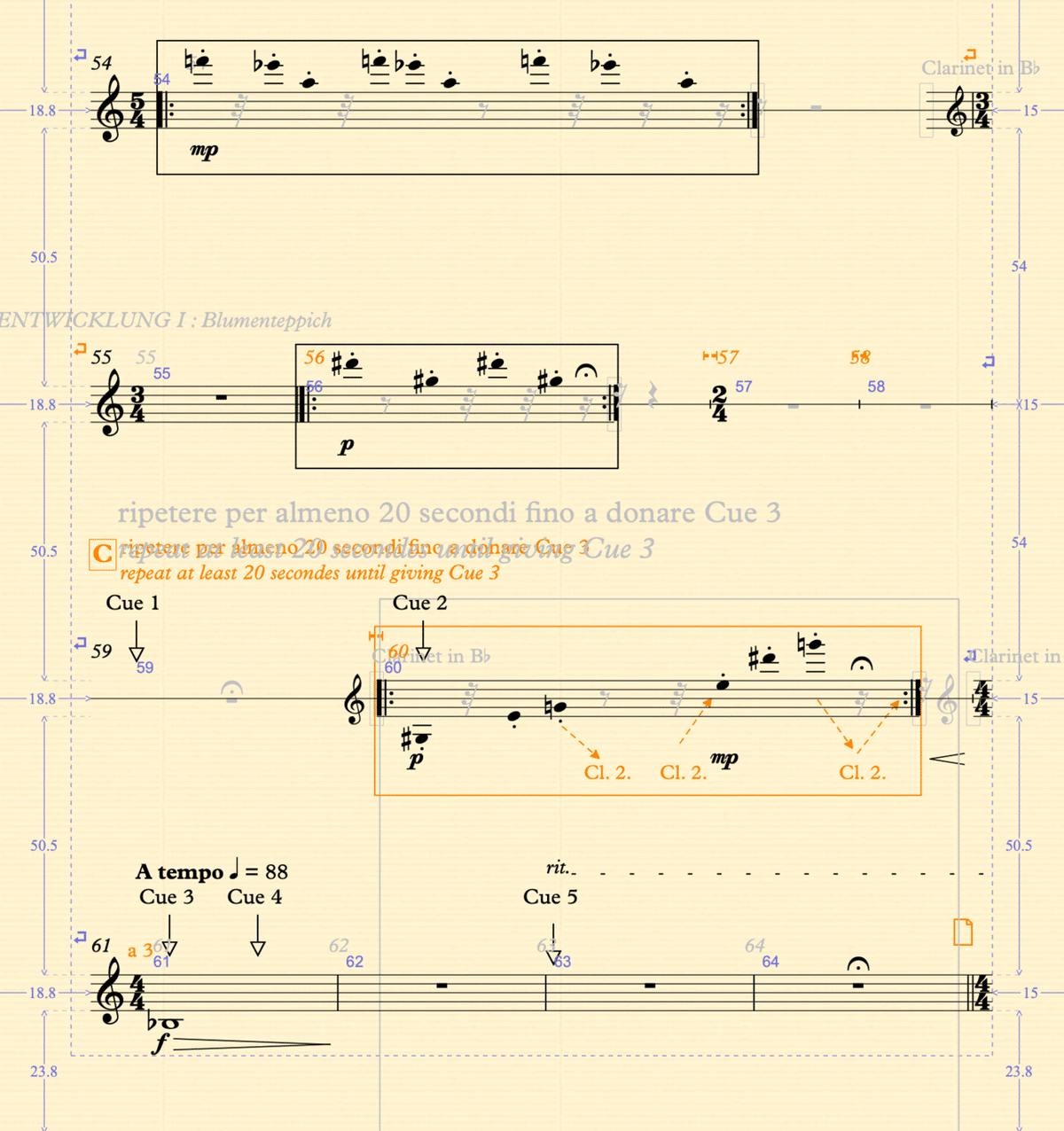
ですので、ここは演奏会終了後このように修正しました。パート譜上で、伸ばしている線のところはパート譜上でマルチレストを分割し(スコア上で編集すると全てのパートに影響してしまうので、このCl. 1パートのみ変更するようにパート譜上で編集する)、さらに各小節ごとに小節番号を書き込み、パート譜のみに表示させています。
プロポーザルノーテーション
これについては、より詳しく解説されたサイトがありますので、そちらをご参照下さい。
最終チェック
パート譜が全て仕上がったら、もう一度スコアをチェックしなおしてみましょう。「空の譜表を非表示」が表示されていないか。改行が変わったことでレイアウトが崩れていないか、などです。
まずPDFで出力し、PDFビューア(MacならFinderなど)で画面に表示させてみましょう。Sibeliusの画面では見えてこなかった、細かいレイアウト上の問題が見えてきます。文字や記号が重なっていたり、改行が適切な位置になかったりという問題です。Sibeliusのパート譜上では、スコアと違う配置のもの(ガイドなど)はオレンジで表示されるために目立たなかったものが、白黒にすると目立って見えてきます。
それである程度のミスは洗い出せるので、またスコアとパート譜を修正します。
ある程度できたら、印刷してチェックしましょう。何十、何百ページにもわたる印刷は大量の紙やインク(トナー)を消費し、コストもかかります。しかしそれ以上に、パート譜上のミスをできるだけ修正しておくということは、作曲家・浄書家として大切なことです。
Sibeliusから直接印刷することはお勧めしません。印刷データの出力途中に強制終了してしまうなど、不具合が目立つからです。必ずPDFに一度出力し、PDFビューアの印刷コマンドを使って印刷しましょう。
インクジェットプリンタは大量の印刷には向いておらず、すぐにインクを消費してしまいます。家庭用のA4レーザープリンタが安価(2万円弱程度)で手に入るようになってきましたので、頻繁に大量の印刷を行う場合は、購入を検討してみるのも良いでしょう。この場合、プリンタの機種にもよりますが、紙とトナーのコストは1枚あたり約3円が目安です。
そこまで頻繁ではない場合、PDFで出力してUSBメモリに入れてコンビニへ持っていけば、コンビニのコピー機でプリントアウトができます。この場合は1枚10円です。(ネット経由の注文の場合はもう少し値段がかかる場合もあります。)
特にオーケストラスコアの場合は、A3サイズで出力した方が読みやすいでしょう。
印刷し、赤ペンでチェックを入れます(校正は赤ペンでするのが基本)。ある箇所にチェックを入れたら、ページの最下部に矢印を入れておきます。こうすることで後から見逃しを防げます。
特にスコアは、1度のチェックだけで終わらせず、何度も印刷することが理想です。確かにコストはかかりますが、20分程度の三管オーケストラスコアだと80ページ前後として1回800円。3校までするとして、3回分2400円です。そんなにべらぼうに高いわけではありません。ヨーロッパで町のコピー屋に頼むとA3だと2EURかかるのでこれの約2倍(円計算でさらにその1.2倍以上)がかかってきますが、それが自分の作品としてオーケストラで「正しく確実に」上演され、印刷したものが後々まで残ることを考えれば、これは削ってはいけないお金・作業工程でしょう。
もっともパート譜も印刷となると、だいたいスコアの5倍前後のページ数になるのが普通なので、これは家庭用レーザープリンタがあると良いでしょう。
Finaleとの楽譜のやりとり
Finaleなど他の浄書ソフトウェアと楽譜データをやりとりする場合は、MusicXML形式で出力したデータで双方の読み取りが可能です。
いくつか注意すべき点を挙げておくと、まずファイル名には英数字のみを使い、2バイト文字(日本語など)は避けた方が良いです。時にFinale側からMusicXMLを出力する際には英数字のみにしないとSibelius側で読み取れないというバグがFinale側から報告されています。
できればFinaleでデータを作った人にMusicXML形式で出力したデータを送ってもらうのが一番ですが、それができない場合で自分の手元にFinaleがない場合、とりあえずは無料版のFinale notepad で読み込んでMusicXML形式で出力し、それをSibeliusで読み込むというやり方があります。(いくつかの情報は欠落しますが、おおよその骨格としてのデータは取り出せます。)
たまに読み込めないエラーが発生しますが、考えられる可能性として、
・小節線をまたぐ譜尾
・隠し譜尾による音価の不一致(ハープのグリッサンドで32分音符で最初のオクターブのみ書かれているなど)
などが考えられます。
Finale側で、該当するパートを削除してからもう一度MusicXMLを出力すれば、読める場合があります。
それでもSibelius側でエラーが発生する場合、あるいはどこがエラーの原因なのかわからない場合は、Finaleから1パートずつ出力します。Sibeliusでは最初の1パートを紫コピーで読み込み、大譜表情報(拍子、テンポ表記、調号など)を読み取った上で、残りの必要なパートを1パートずつSibeliusで読み込みます。2番目のパート以降は、通常のトリプルクリックによる水色コピーで良いです。
ごくたまに、Finale側で隠し音符を指定していると、Sibelius上で拍子がずれることがあります。そうした場合は数十小節ずつ(キリの良い練習番号ごとなど)手動でコピー&ペーストをして、原因の場所を究明し、手動で修正する必要があります。
うまく読み込めたとしても、レイアウトが極端に崩れている場合が少なからずあります。
まず改行情報が不適切に読み込まれて、重なり合ってレイアウトが崩れている場合があります。これは全体をctrl+aで選択し、 レイアウト→フォーマットのロックを解除 を選べば、埋め込まれていた改行などの情報は解除されます。
よくあるのが、強弱記号やスラーの位置がずれているというパターンです。これは全体をctrl+aで選択し、 ホーム→フィルター→強弱記号 を選択した後、 外観→リセット→位置 を選択すれば、Sibeliusでの標準位置に収まります。
MIDIでの再生結果は、MusicXMLを元に楽器が選ばれています。Sibeliusでの標準の音源と違う再生結果になっている場合は、スコアの先頭小節で楽器の変更を埋め込んでおくと、Sibeliusでの標準の音源で再生できるようになります。途中で楽器変更情報が埋め込まれている場合も、同様に手動で設定し直しておきます。
OpenMusic(IRCAMの作曲計算補助プログラム)からも、voice, polyなどの出力結果をMusicXML形式でセーブすれば、Sibeliusで読み込むことができます。四分音や複雑な連音符なども問題なく読み込めます。
たまに拍子記号を頻繁に変更した場合には0/8(八分のゼロ拍子)などの不正確なデータが埋め込まれている場合があるので、そうしたケースでは手動で取り除く必要があります。
プラグイン
プラグインについては、他の方の便利な記事を見つけたので、リンクを貼っておきます。
